Kaip sukurti nuorodą į „Windows“ įrankių aplanką
„Microsoft“ "Windows 10 / / June 14, 2021

Paskutinį kartą atnaujinta

„Windows“ įrankiai yra naujas aplankas, kuriame yra sistemos ir administratoriaus įrankiai, skirti „Windows 10“. Štai kaip sukurti lengvai pasiekiamą jo nuorodą.
Kai „Windows 10“ toliau tobulėja, daugybė tradicinių įrankių ir valdymo skydo paslaugų yra įpratę būti perkelti į programą „Nustatymai“. Mes parodėme, kaip rasti klasiką Administravimo įrankiai ir kiti priedai ir sistemos įrankiai anksčiau „Windows 10“. Tačiau pradėdama „Windows 10“ pastatyti 21354, įmonė kuria naują aplanką kai kuriems jums reikalingiems administratoriaus įrankiams. Jis bus vadinamas aplanku „Windows Tools“. Štai kaip sukurti jo nuorodą, kad būtų lengviau pasiekti.
„Windows“ įrankių aplankas
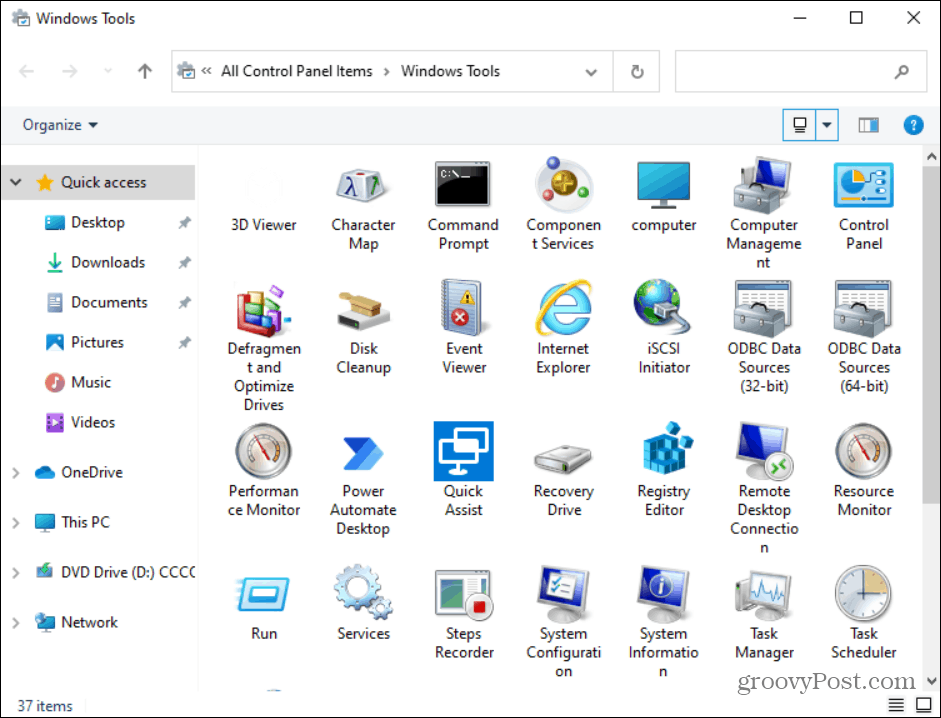
„Windows“ įrankių aplanke yra įvairių klasikinių „Windows 10“ administratoriaus ir sistemos įrankių. Šis aplankas yra „Windows 10“ versijoje 21354 ir naujesnėse versijose.
Sukurkite nuorodą į „Windows“ įrankių aplanką sistemoje „Windows 10“
Norėdami pradėti, paspauskite
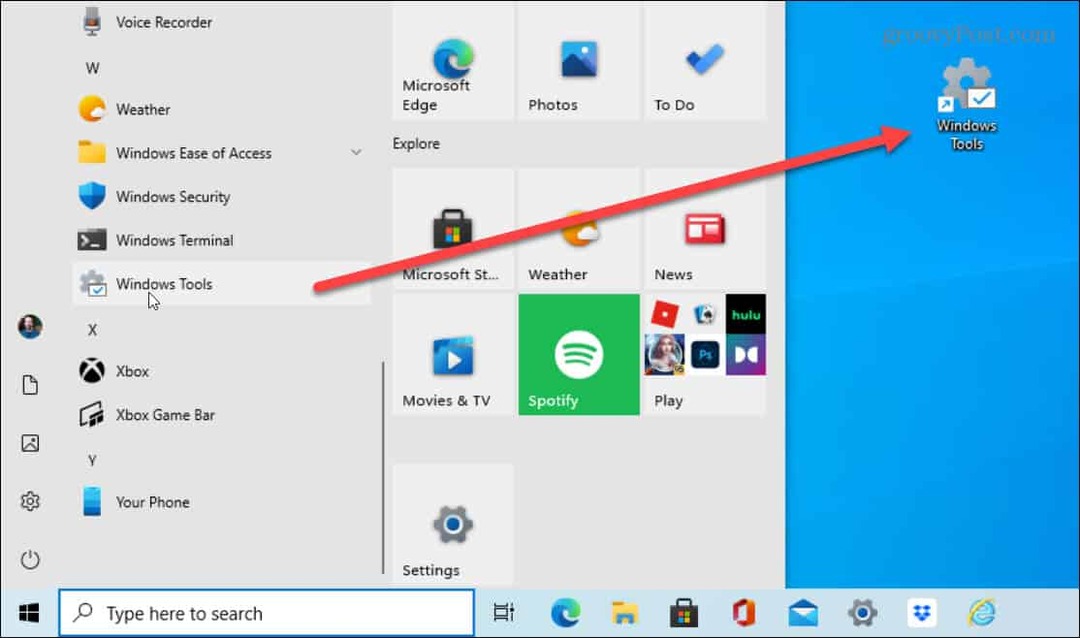
Tai sukuria nuorodą darbalaukyje. Norėdami atidaryti „Windows“ įrankių aplanką, turite jį dukart spustelėti.
Rankiniu būdu sukurkite nuorodą į „Windows“ įrankius
Nors vilkimas ir numetimas ant darbalaukio yra lengviausias būdas sukurti nuorodą, galite tai padaryti ir rankiniu būdu. Pirmiausia dešiniuoju pelės mygtuku spustelėkite tuščią vietą darbalaukyje ir eikite į Naujas> Spartusis klavišas.
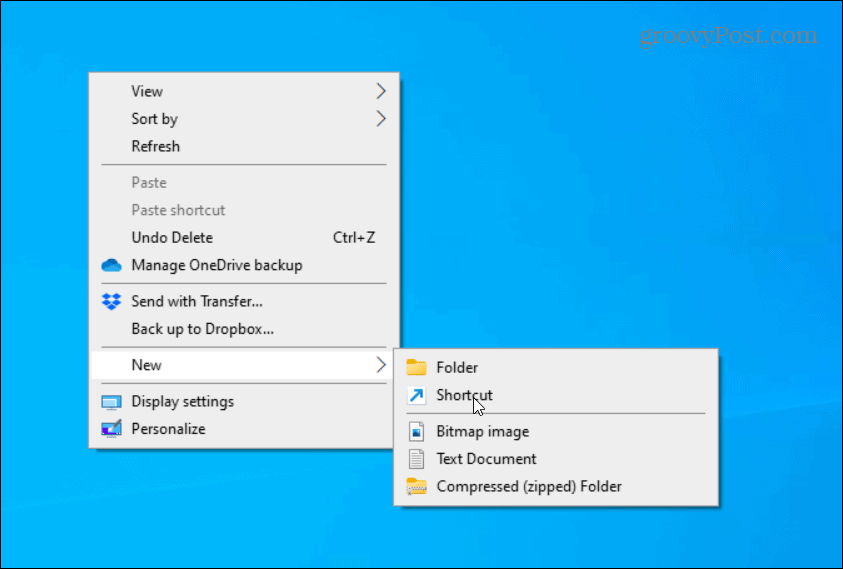
Atidaromas vedlys „Kurti nuorodą“. Nukopijuokite ir įklijuokite į lauką „Elemento vieta“:
„explorer.exe“ apvalkalas {D20EA4E1-3957-11d2-A40B-0C5020524153}
Spustelėkite Kitas mygtukas nuorodų vedlyje, įvedus kelią aukščiau.
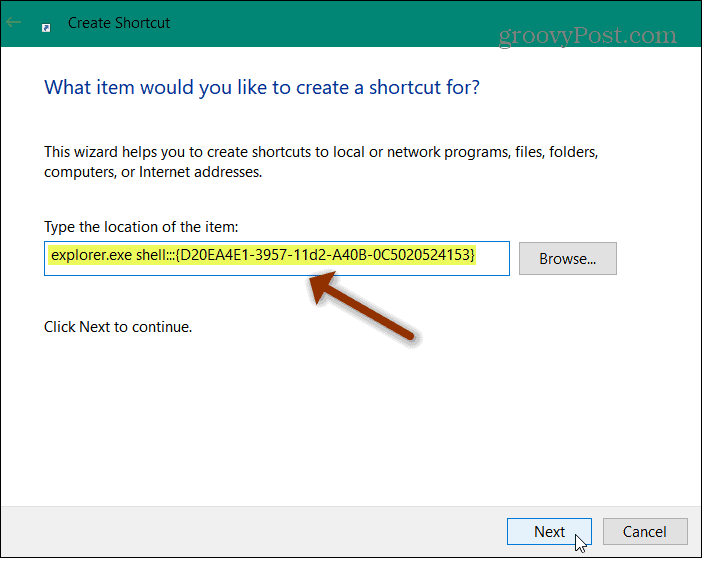
Tada įveskite norimo naudoti sparčiojo klavišo pavadinimą. Kažkas panašaus į „Windows“ įrankius būtų akivaizdus pasirinkimas, nes tai leidžia prisiminti, kam skirtas spartusis klavišas. Bet jūs galite pavadinti viską, ko norite. Baigę spustelėkite Baigti mygtuką.
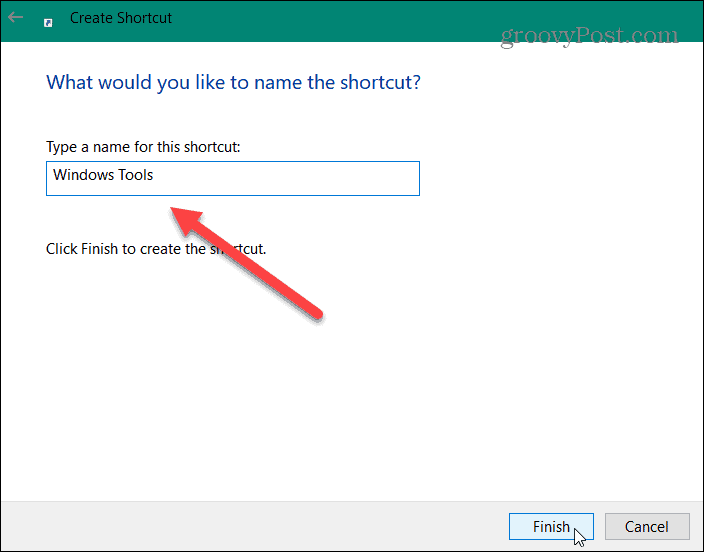
Dabar, jei norite pakeisti nuorodos piktogramą, galite. Pirmiausia dešiniuoju pelės mygtuku spustelėkite jį ir pasirinkite Savybės iš meniu. Tada įsitikinkite, kad atidarytas skirtukas Spartusis klavišas, tada spustelėkite mygtuką Keisti piktogramą mygtuką.
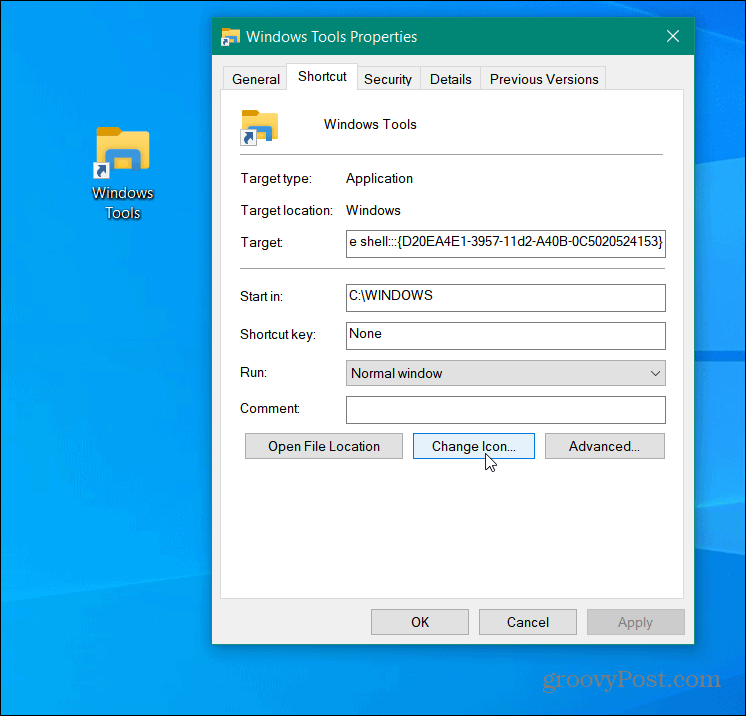
Tada pasirinkite iš numatytųjų nuorodų piktogramų arba pridėti pasirinktinę piktogramą. Pastaba: Sistemos piktogramos yra: c: \ windows \ system32 \ imageres.dll
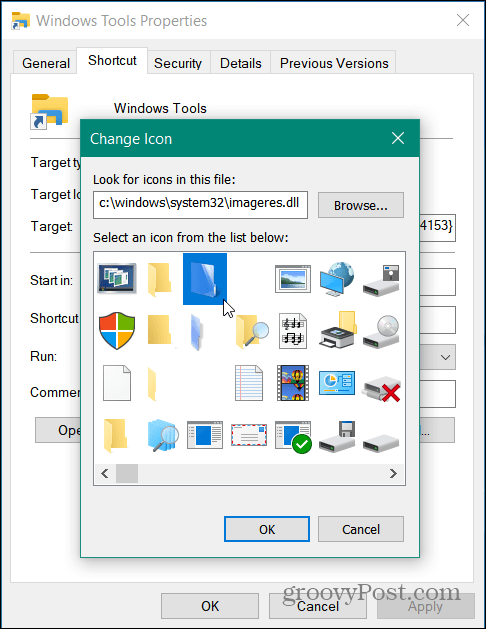
Tai viskas. Dabar turite nuorodą į „Windows“ įrankių aplanką. Taip pat verta paminėti, kad galite jį pridėti prie užduočių juostos arba meniu Pradėti kaip plytelę dešinėje pusėje. Norėdami jį pridėti, dešiniuoju pelės mygtuku spustelėkite sukurtą nuorodą ir pasirinkite bet kurį Prisegti prie užduočių juostos arba Prisegti prie pradžios.
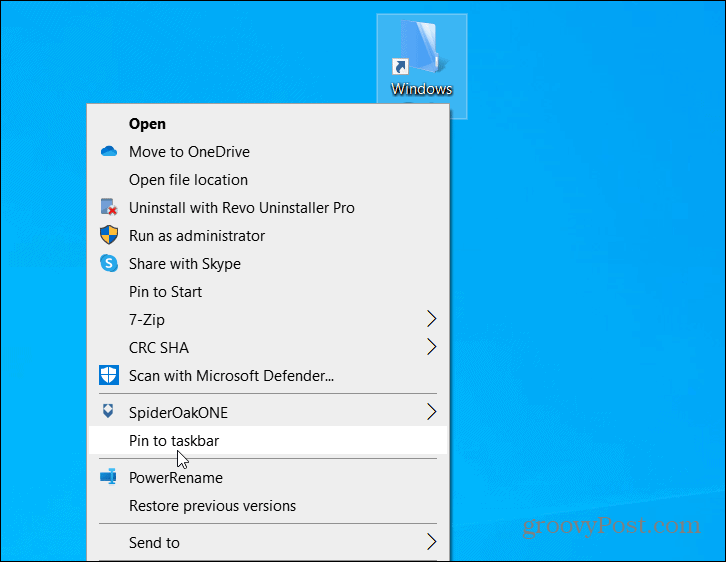
Norėdami sužinoti daugiau apie „Windows 10“ sparčiuosius klavišus, peržiūrėkite mūsų straipsnį apie darbalaukio kūrimą nuorodą į aplanką Parankiniai. Arba pažiūrėkite į mūsų straipsnį, kaip tai padaryti sukurti nuorodą į Įrenginių tvarkytuvę.
Kaip išvalyti „Google Chrome“ talpyklą, slapukus ir naršymo istoriją
„Chrome“ puikiai saugo jūsų naršymo istoriją, talpyklą ir slapukus, kad optimizuotų jūsų naršyklės našumą internete. Jos kaip ...
Kainų suderinimas parduotuvėje: kaip gauti internetines kainas perkant parduotuvėje
Pirkimas parduotuvėje nereiškia, kad turite mokėti didesnes kainas. Dėl kainų atitikimo garantijų galite gauti nuolaidas internetu apsipirkdami ...
Kaip padovanoti „Disney Plus“ prenumeratą su skaitmenine dovanų kortele
Jei mėgavotės „Disney Plus“ ir norite juo pasidalinti su kitais, štai kaip nusipirkti „Disney + Dovanų“ prenumeratą ...
„Dokumentų„ Google “dokumentuose, skaičiuoklėse ir skaidrėse bendrinimo vadovas
Galite lengvai bendradarbiauti su „Google“ internetinėmis programomis. Čia yra jūsų bendrinimo „Google“ dokumentuose, Skaičiuoklėse ir Skaidrėse vadovas su leidimais ...



